笔记本电脑屏幕为什么一直闪烁不停?
作者:佚名 来源:未知 时间:2024-11-19
笔记本屏幕闪烁不停,究竟是怎么回事?

笔记本电脑在长时间使用或屏幕使用年限增长的情况下,容易出现屏幕闪烁不停的问题。这不仅影响使用体验,还可能预示着一些潜在的硬件或软件问题。本文将详细介绍笔记本屏幕闪烁不停的原因及相应的解决方法,帮助用户全面了解并应对这一问题。
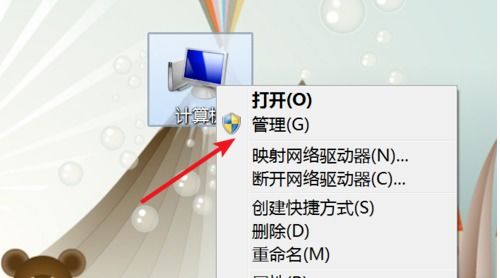
屏幕刷新率设置不当
屏幕刷新率是指屏幕每秒刷新图像的次数,它直接影响到图像的流畅度和稳定性。如果屏幕刷新率设置过低,会导致屏幕闪烁不停。为了检查并调整屏幕刷新率,可以按照以下步骤进行:

2. 在弹出的窗口中,点击“高级设置”。
4. 查看“屏幕刷新频率”是否为60Hz,如果不是,则调整为60Hz。
显卡驱动问题
显卡驱动是操作系统与显卡之间的桥梁,负责管理和优化图形显示。显卡驱动问题也是导致屏幕闪烁的常见原因之一。以下是解决显卡驱动问题的步骤:
1. 下载并安装驱动安装软件:可以使用诸如“鲁大师”或“驱动人生”等驱动安装软件,自动检测并安装最新的显卡驱动。
2. 更新显卡驱动:打开驱动安装软件,例如“驱动人生”,切换到“驱动管理”栏目,点击“立即扫描”选项。软件会自动识别显卡型号,推送相应的驱动更新到列表,用户选择升级驱动并等待下载安装即可。安装完成后,重启电脑使驱动生效。
硬件问题
硬件问题也是导致屏幕闪烁的重要因素,主要包括屏幕线缆松动、屏幕灯管老化或损坏、显卡硬件故障等。
1. 屏幕线缆松动:笔记本电脑的屏幕通过一根或多根电缆与主板相连。这些电缆可能因为开合屏幕、敲击键盘等原因松动。可以使用螺丝刀拆开笔记本电脑的外壳,检查屏幕电缆是否松动或损坏。如果发现电缆松动,重新插紧;如果电缆损坏,需要更换新的电缆。
2. 屏幕灯管老化或损坏:笔记本电脑的液晶屏幕内部的灯管负责提供背光,灯管老化或损坏会导致屏幕闪烁。如果确认是灯管问题,需要将笔记本电脑送至专业维修点进行维修。
3. 显卡硬件故障:显卡是负责处理图像和视频的关键组件,如果显卡硬件出现问题,如内存损坏或散热不良,也会导致屏幕闪烁。可以通过以下步骤进行初步检查和解决:
清洁显卡:拔下显卡,清洁显卡及其接触部分金属(金手指),确保没有灰尘或氧化物。
更换显卡:如果显卡硬件损坏,需要更换新的显卡。
电源管理设置不当
电源管理设置不当也可能导致屏幕闪烁。例如,如果系统设置为节能模式,可能会降低显卡性能,从而引发闪屏。为了解决这一问题,可以按照以下步骤调整电源管理设置:
1. 右键点击任务栏右下角的电池图标,选择“电源选项”。
2. 在电源选项中,选择“高性能”模式,或者自定义电源计划,确保显卡性能设置为最高。
应用程序与系统服务冲突
某些应用程序或系统服务可能会与显卡驱动程序发生冲突,导致屏幕闪烁。这类问题通常与安全软件或图形密集型应用相关。为了排查并解决问题,可以尝试以下步骤:
1. 安全模式启动:重启电脑,按F8键进入安全模式。在安全模式下,检查是否仍然出现闪屏现象。如果问题消失,说明是某个软件引起的。
2. 逐个禁用软件:回到正常模式,逐个禁用最近安装的软件,直到找到引起问题的软件。
3. 重装系统:如果无法确定具体是哪个软件引起的问题,可以考虑重新安装操作系统。
液晶屏幕故障
笔记本电脑的液晶屏幕本身可能存在故障,如背光灯管老化或屏幕面板损坏,也会导致闪屏。为了排查是否屏幕本身的问题,可以尝试以下方法:
1. 使用外接显示器:连接一台外接显示器,看看是否仍然出现闪屏现象。如果外接显示器正常,说明问题是笔记本电脑的屏幕。
2. 送修或更换屏幕:如果确定是屏幕本身的问题,建议送修或更换新的屏幕。
其他硬件问题
除了上述提到的硬件问题,其他硬件故障也可能导致屏幕闪烁。例如:
1. 内存条问题:内存条接触部分金属产生氧化,或者使用了两条内存条其中一条损坏或不兼容,都可能导致屏幕闪烁。可以拔下内存条,清洁接触部分金属(金手指),并更换损坏的内存条。
2. 主板问题:使用一定时间以后,主板上积蓄大量灰尘,电解电容器产生漏液、鼓起、失效,也可能导致屏幕闪烁。需要彻底清除主板灰尘,重点清理内存插槽、显卡插槽、CPU周围,并更换电容器或送去维修。
3. CPU问题:CPU温度过高、电压不稳、过分超频使用等,可能导致CPU自我保护,引起屏幕闪烁。可以清洁CPU散热器、风扇灰尘,更换散热器底下的导热硅脂,恢复CPU默认频率。
4. 电源问题:电源是电脑正常工作的原动力。电源故障可能导致屏幕闪烁。可以维修或更换电源。
总结
笔记本屏幕闪烁不停可能由多种因素引起,包括屏幕刷新率设置不当、显卡驱动问题、硬件问题、电源管理设置不当、应用程序与系统服务冲突以及液晶屏幕故障等。通过逐一排查并采取相应的解决方法,可以有效解决这一问题。用户在使用笔记本电脑时,应定期检查并维护硬件,及时更新驱动程序,以避免出现屏幕闪烁等问题。如果遇到无法解决的情况,建议寻求专业维修人员的帮助。
- 上一篇: 123的不同组合方式有多少种
- 下一篇: 系统维护中?别急,这里有妙招应对!
































